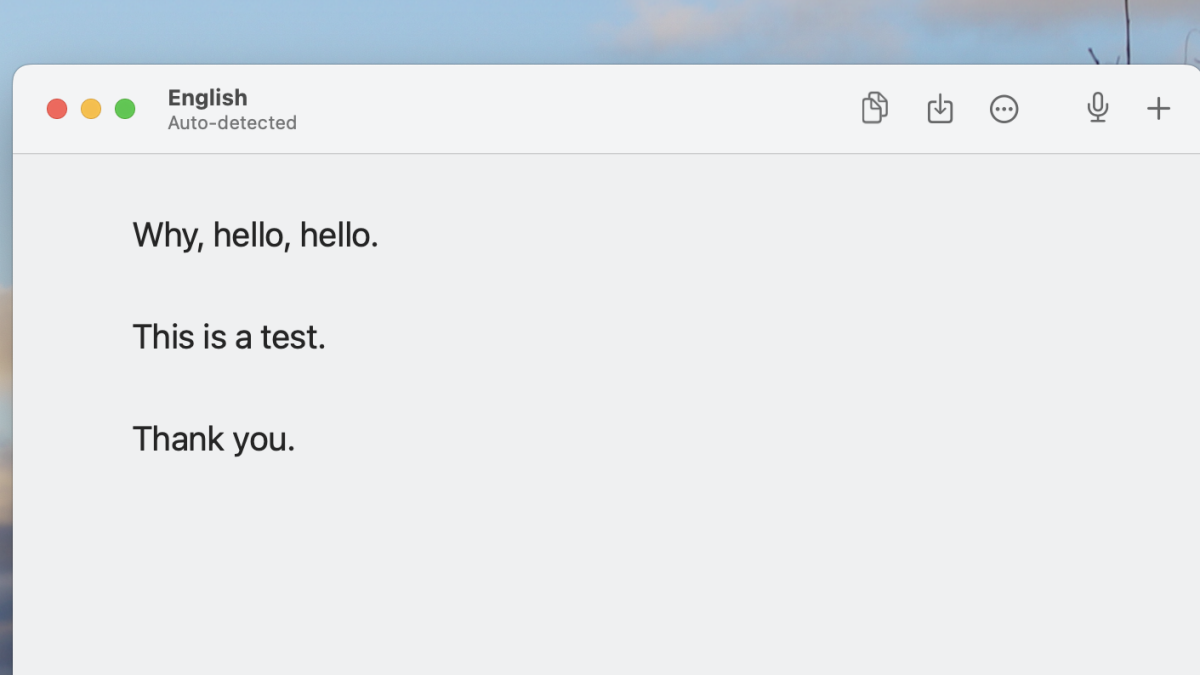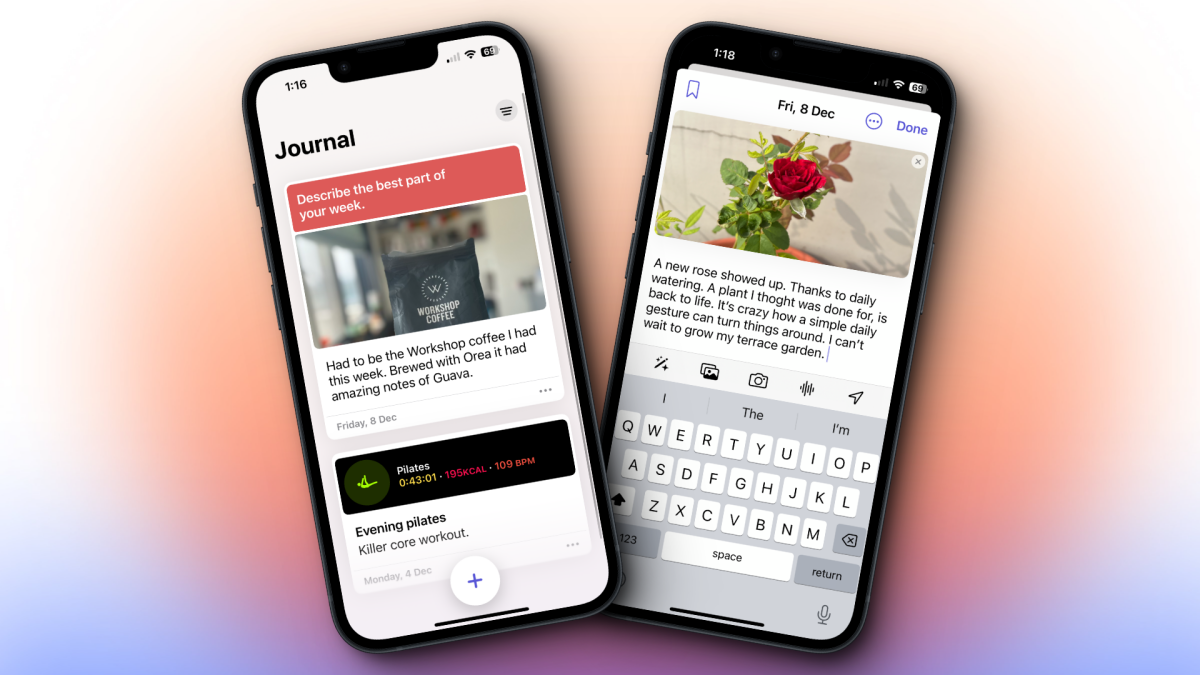阿瓦斯特是我们最喜欢的 Windows 防病毒程序,但它并不完美。 它有很多很棒的高级设置,但它也带有烦人的声音、弹出窗口、广告和您可能不想要的额外工具。 以下是摆脱烦恼的理想设置。
您应该始终运行良好的防病毒程序,-和。 然而,它最大的缺点是它不断的烦人和响亮的通知。 幸运的是,您可以关闭所有这些 - 您只需要知道要勾选哪些设置即可。
第一:使用Avast的自定义安装
让我们从头开始:当您首次安装 Avast 时,我们强烈建议选择“自定义安装”选项,就像我们对所有程序所做的那样。 这可以确保您只获得您想要的功能和附加组件,而不会获得您不需要的东西。
默认情况下,Avast 的自定义安装会检查很多内容。 其中大多数不会让您太烦恼,但我们建议取消选中您认为不会使用的任何内容。 对我来说,这意味着取消选中软件更新程序、远程协助、SecureLine、GrimeFighter 和浏览器清理功能。 我已经有其他的了,,, 和安装了我喜欢的。 我通常启用浏览器保护(尽管我不经常使用它)和救援磁盘工具。
如果您愿意,您可以阅读有关这些功能的更多信息Avast 的网站。 取消选中您不需要的那些可能会停止与这些功能相关的一些通知(例如软件更新程序),并会整理 Avast 界面以启动。
关闭 Avast 的声音
当您感染病毒时,很高兴能听到声音通知让您知道,但我不需要每次病毒定义更新时 Lady Avast 的舒缓声音告诉我(即使我可以让声音听起来像海盗)。
将 Avast 的语音通知静音(推荐):前往“设置”>“常规”>“声音”,然后取消选中“使用旁白声音”框。 所有通知声音都只会有熟悉的“叮”声,而不是口头通知。
将某些通知静音:前往“设置”>“常规”>“声音”,然后取消选中您想要静音的任何通知的复选框。 这将阻止该特定通知发出任何声音。 一般来说,我更喜欢将其保留为完成扫描并发现病毒。
使所有声音静音:前往“设置”>“常规”>“声音”,然后取消选中“启用 Avast 声音”。
关闭更新通知和广告弹出窗口
Avast 的另一个主要烦恼是它不断的通知。 再次强调,如果我感染了病毒,我会收到通知,但我并不需要每次更新病毒定义或每次要求我升级到 Avast Premium 时都会弹出窗口。 幸运的是,这个问题可以通过一个复选框轻松解决。
关闭广告和更新通知(推荐):前往“设置”>“更新”>“详细信息”,然后取消选中“自动更新后显示通知框”框。 这一框会禁用更新通知和广告。 我们希望有两个单独的选项(对于那些通缉有关病毒定义更新的通知),但我们会尽力而为。 取消选中此复选框后,我发现 Avast 的表现比以往任何时候都好。
关闭所有通知:前往“设置”>“常规”并打开“静音/游戏模式”。 我通常不喜欢这样,因为我更喜欢在检测到病毒或潜在有害程序时收到通知。
更改通知的持续时间:前往“设置”>“常规”>“弹出窗口”。 每种通知类型都有一个数字(以秒为单位),该数字将显示在您的屏幕上。 您可以根据自己的喜好调整它(将其设置为 0 可使其持续时间不受限制)。
您可能想要调整的其他功能
这些都是重要的设置,但是当您浏览这些设置时,我们建议至少查看一些其他设置:
阿瓦斯特! 社区:在“设置”>“常规”中,如果您不希望 Avast 收集匿名数据,您可能希望也可能不想取消选中“参与 Avast! 社区”。
软件更新程序通知:如果您确实使用软件更新程序功能,但想要关闭声音,则可以通过“设置”>“工具”>“软件更新程序”中的单独复选框来管理这些声音。
Chrome 作为默认浏览器:默认情况下,Avast 使用 Chrome 作为其界面中单击的任何链接的默认浏览器。 要关闭此功能,只需前往“设置”>“故障排除”>“不要将 Chrome 用作 Avast!” 默认浏览器。
这些通常不如主要声音和弹出功能那么烦人,但在您深入研究设置时值得一看。
这并不是 Avast 中每个设置的详尽列表,只是我们建议您在安装后立即进行调整的设置(基于人们抱怨最多的设置)。 Avast 有许多其他非常方便的功能和设置,因此与大多数程序一样,我们建议您在第一次安装它时稍微了解一下它所提供的所有功能。 希望本指南至少能让它不再那么烦人。 当然,如果您想完全尝试另一个程序,还有一些不错的选择。 祝你好运!